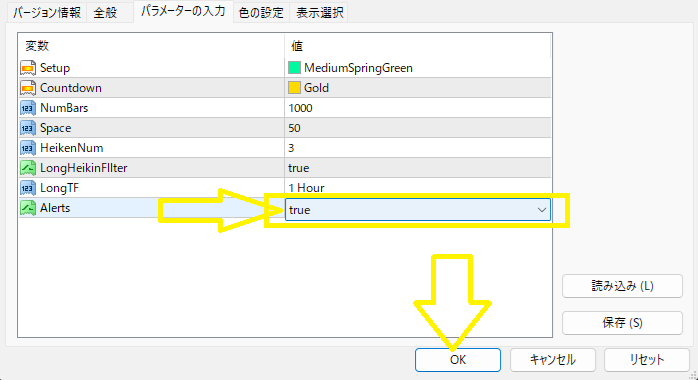インディケータTrendHUNTERのダウンロードからMT4インストールまでの手順
Step 1:TrendHUNTERインディケータのダウンロード
MT4のダウンロードはこちらから ⇒ https://www.hfm.com/int/jp/platforms/mt4-terminal
まず、TrendHUNTERインディケータをダウンロードします。
メールに添付されたインディケータファイル(.ex4形式)をダウンロードしてください。
Step 2: MT4のデータフォルダを開く
MT4プラットフォームを起動し、メニューバーの「ファイル」をクリックして、「データフォルダを開く」を選択します。
Step 3: インディケータフォルダにファイルをコピー
データフォルダが開いたら、「MQL4」フォルダを探してクリックし、その中の「Indicators」フォルダを開きます。ダウンロードしたTrendHUNTERインディケータファイル(.ex4形式)をこのフォルダにコピー(貼り付け)します。ドラッグ&ドロップで移動してもOKです。
Step 4: MT4の再起動
MT4プラットフォームを一度閉じてから再起動します。これにより、新しいインディケータがMT4に認識されます。
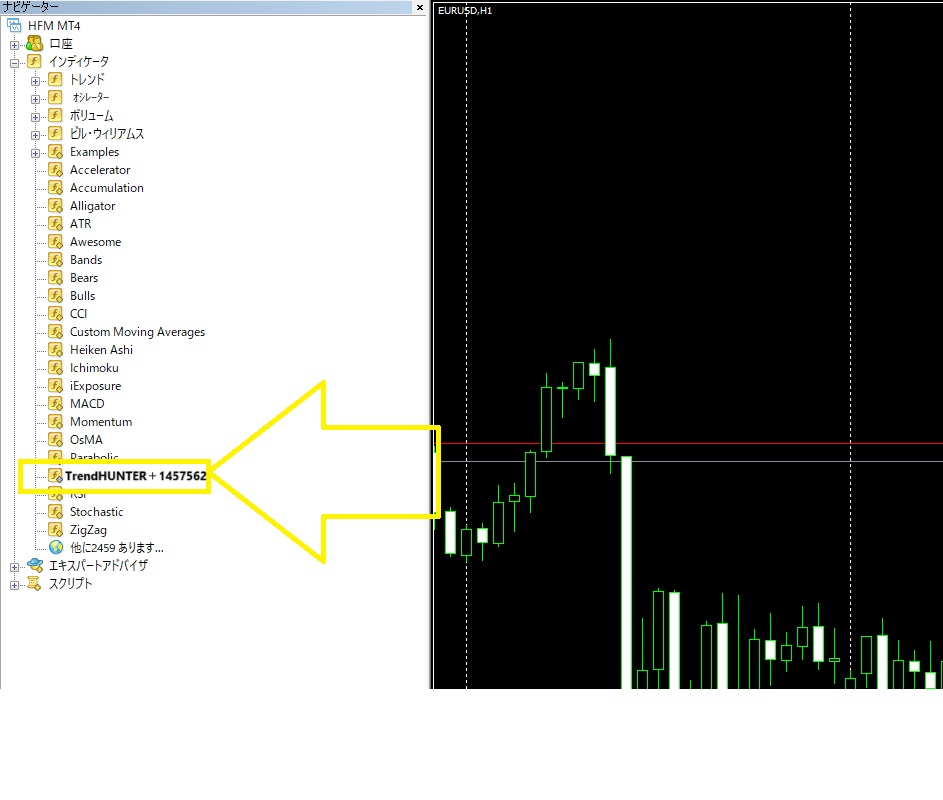
ここまで出来たら、まずはチャートの基本設定に進みます。
③ 時間軸の設定
短期と長期時間足の調整目安
まず、トレードする足と、そのエントリーフィルターとなる長期足の設定を行いましょう。
時間軸は、各自の好みに合わせていただいて問題ありません。時間軸が短くなればなるほど、サインの出る頻度は上がります。
ただ、短くなれば相場のノイズ(突発的なニュースや大きな売り買いオーダー)に惑わされる確率も上がる事は頭に入れておきましょう。
| 短期足(トレード画面) | 長期足(エントリーのフィルター) |
| 1分 | 1時間 |
| 5分 | 4時間 |
| 15分 | 日足 |
| 1時間 | 週足 |
まず、短期足で5分または15分で試してから、各自の好みに合わせて変更してみましょう。
④ 時間足のタイプ設定
相場のトレンドを捉えやすいため、平均足を利用します。
MT4左側のフォルダ内に、インディケータ欄がありますので、ここからHeikinAshiを探して、左クリック ⇒ チャートに挿入 と進みます。チャートへドラッグ&ドロップでもOKです。
パラメータ等は変更せず、そのままOKを押します。
ローソク足がダブって映っているため、これを消します。まず、チャート上で右クリック ⇒ プロパティ ⇒ 4項目を「None」にします。
これでキレイに平均足が表示されました。
⑤TrendHUNTERインジケータの設定
ここで今回配布されたインディケータ、TrendHUNTERを挿入します。
左側の「ナビゲーター」パネルから「インディケータ」セクションを展開し、コピーしたTrendHUNTERインディケータを探します。見つけたら、チャートにドラッグ&ドロップします。
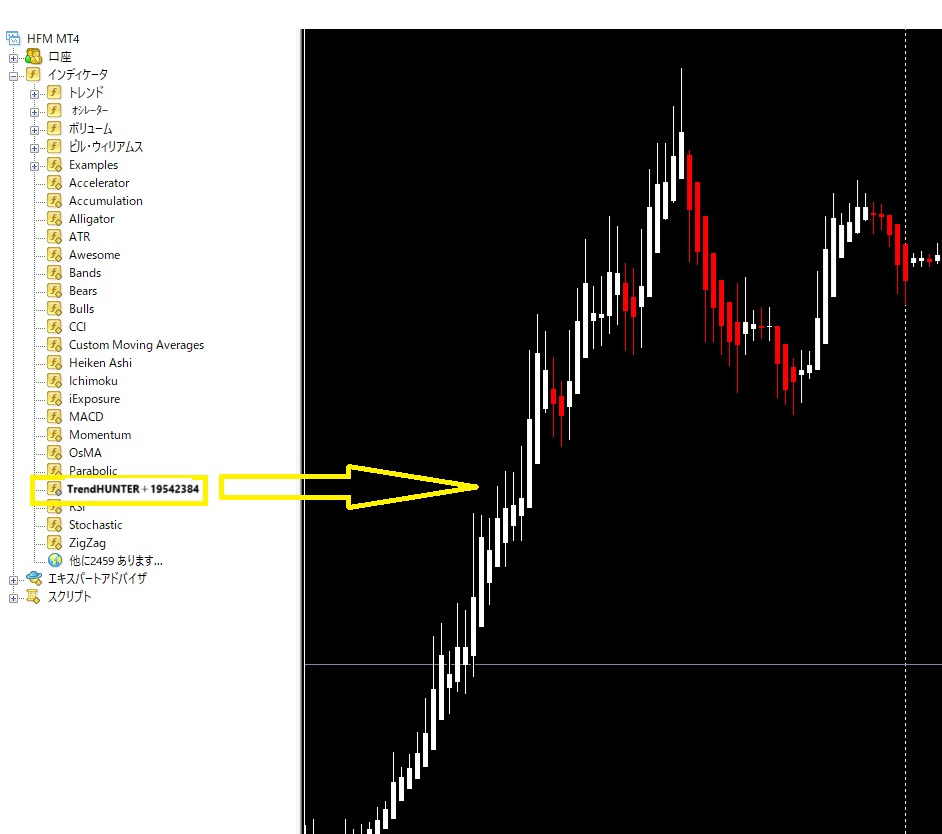
Step 6: インディケータの設定
インディケータをチャートに適用すると、設定ウィンドウが表示されます。必要に応じてパラメータを設定し、「OK」をクリックしてインディケータをチャートに適用します。
完了
これでTrendHUNTERインディケータのインストールと設定は完了です。チャートにインディケータが表示され、トレードの参考にすることができます。
この手順に従えば、TrendHUNTERインディケータを簡単にMT4にインストールし、トレードに活用することができます。
⑥ アラートの設定
アラート設定を「true」にして置くことで、取引画面を常に観察しなくても、音やポップアップ表示などでエントリーポイントを知る事ができます。